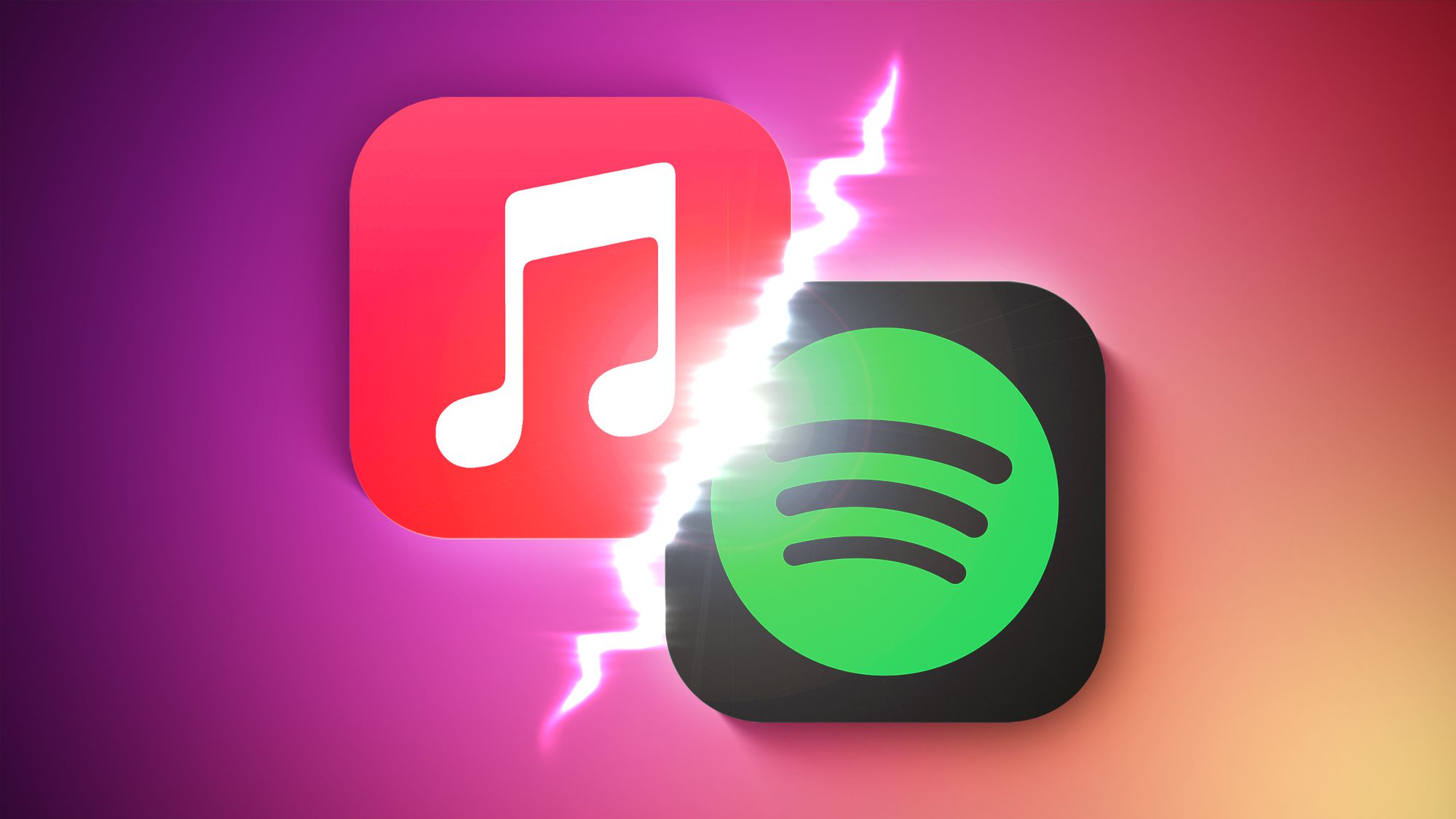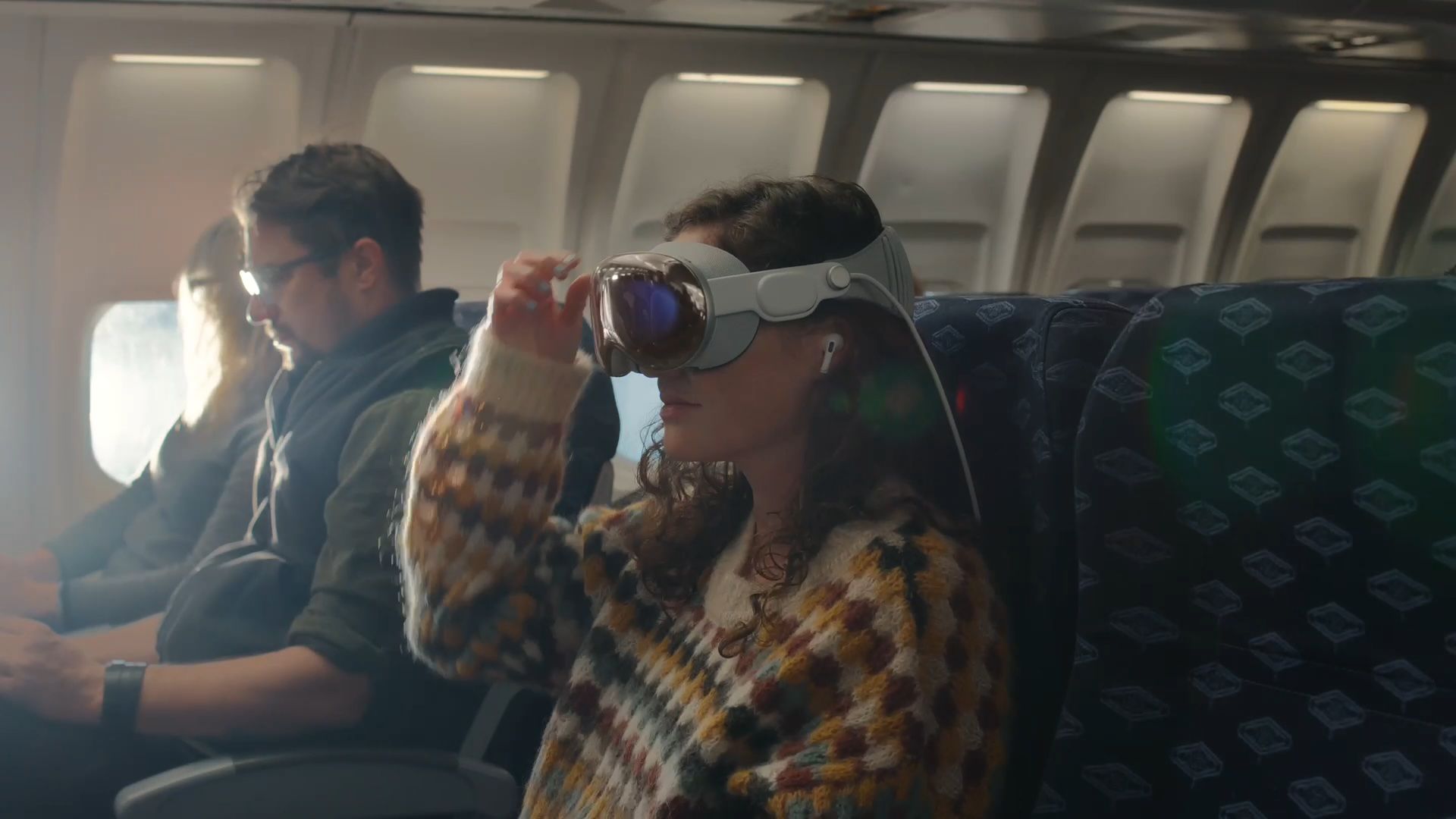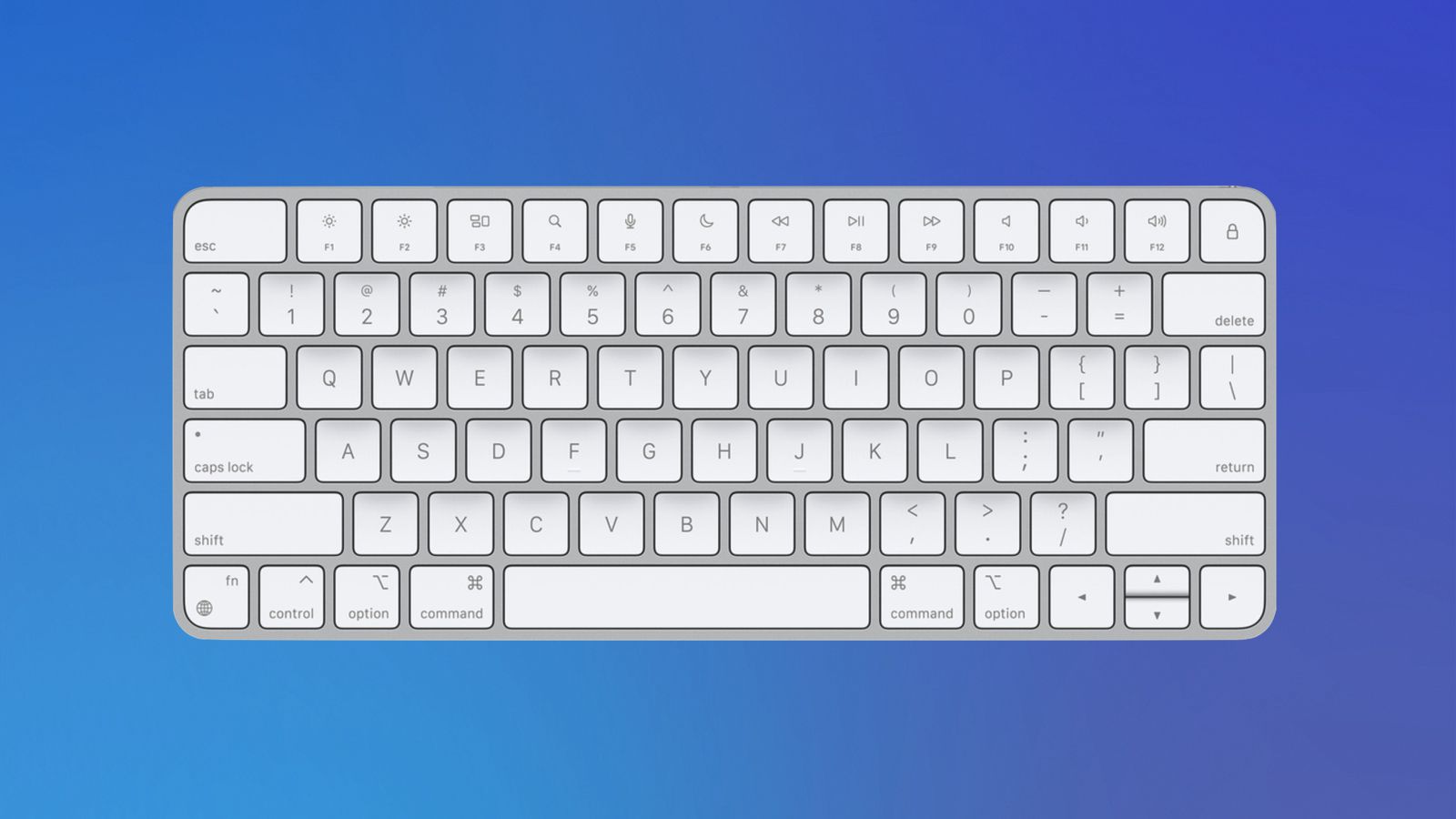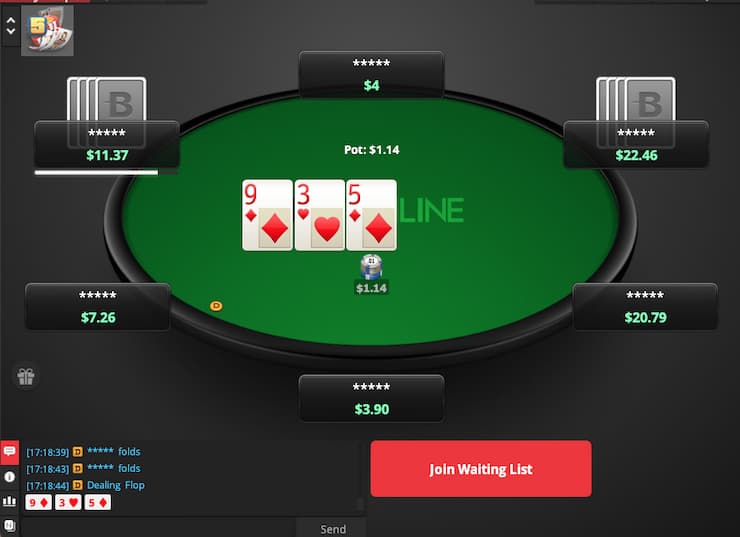Удаление вредоносного ПО и вирусов с вашего Android-телефона пошаговое руководство 📱🔒
Наш Идеальный Руководство по Удалению Вредоносного ПО и Вирусов с Вашего Андроид Телефона Как Определить и Удалить Вредоносные Приложения
Избавляемся от вредоносного ПО и вирусов на вашем Android-телефоне с помощью ENBLE!
Как и ваш компьютер, ваш Android-телефон может стать жертвой вирусов и вредоносного программного обеспечения. Эти инфекции могут навредить, замедляя вашу систему и вызывая сбои, которые делают ваш телефон сложным в использовании. Но не бойтесь! В этой статье мы покажем вам, как пошагово произвести сканирование вашего телефона и удалить вредоносное ПО и вирусы.
Содержание 📚
- Как удалить вредоносное ПО и вирусы
- Что делать, если вы не можете удалить приложение
- Скачать некоторую защиту от вредоносного ПО
- Часто задаваемые вопросы
Как удалить вредоносное ПО и вирусы 🛡️
Первый шаг в удалении вредоносного ПО с вашего Android-телефона – это его обнаружение. Давайте пройдемся по процессу и рассмотрим варианты защиты, а также рекомендуем некоторые антивирусные приложения, которые могут помочь восстановить здоровье вашего телефона и сохранить его безопасность в будущем.
Шаг 1: Выключите телефон до тех пор, пока вы не узнаете подробности. Как только вы уверены, что ваш телефон заражен вредоносным ПО, зажмите кнопку питания и полностью выключите его. Это не остановит вредоносное ПО от нанесения вреда, но может предотвратить ухудшение проблемы и прекратить попытки доступа к близлежащим сетям. Воспользуйтесь этим временем, чтобы изучить конкретное зараженное приложение, которое привело вредоносное ПО на ваше устройство. Если вы не можете найти ответственное приложение, вы не сможете его удалить.
Шаг 2: Перейдите в безопасный режим. Когда вы включите устройство, сначала перейдите в безопасный режим. Это ограничит ущерб, который может нанести зараженное приложение, пока вы дополнительно исследуете проблему. Чтобы активировать безопасный режим, зажмите кнопку питания на несколько секунд, коснитесь и удерживайте опцию Выключить, а затем выберите опцию Перезагрузить в безопасном режиме. Если вы не можете найти безопасный режим, активируйте режим самолета, чтобы отключить ваше устройство от сетей.
Шаг 3: Перейдите в настройки и найдите приложение. В меню Настройки на вашем Android-устройстве (обычно обозначено значком шестеренки) прокрутите до раздела «Приложения» и нажмите на него. Найдите список всех ваших текущих приложений и выберите зараженное приложение, являющееся источником проблем.
- Как добавить и использовать посадочный талон в Apple Wallet
- Обзор Apple Vision Pro бесконечный рабочий стол | ENBLE
- Apple Vision Pro Подробнее о будущем гарнитуре смешанной реальности
Шаг 4: Удалите зараженное приложение и любые другие подозрительные приложения. После выбора зараженного приложения вы должны увидеть опции «Удалить», «Принудительно закрыть» или «Принудительно остановить». Выберите опцию «Удалить», чтобы удалить приложение, вызывающее проблемы. Также стоит просмотреть список ваших приложений и удалить любые другие подозрительные загрузки, которые вы найдете. Вас могут удивить некоторые странные вещи, которые попали на ваше устройство.
Что делать, если вы не можете удалить приложение ❌
В некоторых случаях вы можете не иметь возможности удалить проблемное приложение. Опция удаления может отсутствовать, и вы увидите только опцию «Отключить». Это означает, что приложение предоставило себе административные настройки для защиты от удаления. Но не беспокойтесь, вы все равно сможете самостоятельно разобраться.
Шаг 1: Перейдите в меню Заставка и безопасность. Вернитесь в изначальное меню Настройки и прокрутите вниз до раздела «Заставка и безопасность» или аналогичного соответствующего раздела.
Шаг 2: Найдите вкладку Администраторы телефона. В меню безопасности найдите вкладку «Администраторы телефона (Устройства)». В зависимости от вашего устройства, вам может потребоваться сначала посетить другие разделы безопасности. Внутри Администраторы телефона вы должны суметь найти настройку, позволяющую вредоносному ПО избежать удаления.
Шаг 3: Измените настройки и удалите приложение. Просто измените настройки в этом меню, чтобы удалить приложение. После изменения настроек вы сможете легко удалить проблемное приложение.
Скачать некоторую защиту от вредоносного ПО 🛡️⬇️
Всегда хорошая идея улучшить безопасность вашего устройства Android и защитить его от вредоносных программ. После ручного удаления проблемного приложения, вам захочется укрепить общую безопасность телефона.
К счастью, существует множество приложений безопасности. Вместо загрузки нескольких приложений, каждое из которых делает одну-две вещи, ищите комплексное приложение безопасности, которое включает все необходимые функции. Идеально, если это приложение может удалять мусорные или спам-файлы, сканировать на наличие вирусов и обеспечивать конфиденциальность вашей информации. Некоторые приложения даже имеют автоматические настройки удаления для подозрительного программного обеспечения.
Мы настоятельно рекомендуем следующие антивирусные приложения из Google Play Store: – Safe Security – AVG Antivirus – Avast Antivirus
Для полного руководства по безопасности Android и рекомендаций по антивирусам, ознакомьтесь с этой статьей. Помните, что обновляйте ваше программное обеспечение до последней версии, чтобы поддерживать надежную защиту от вредоносных программ.
Часто задаваемые вопросы ❓
В: Как очистить мой Android телефон от вирусов? Антивирусное программное обеспечение может помочь вам сканировать и очищать ваш Android телефон от вирусов. После загрузки приложения антивируса следуйте его инструкциям по сканированию и очистке вашего устройства от вредоносных приложений. Эти приложения могут помочь очистить ваш телефон без необходимости сброса до заводских настроек. источник: Digital Trends
В: Как проверить Android на наличие вирусов? Отличным способом проверки вашего Android на наличие вирусов является загрузка и установка приложения антивируса, которое может сканировать ваш телефон на наличие проблем. Это программное обеспечение поможет вам выявить и устранить любые вредоносные приложения на вашем устройстве. Наши топ-три любимых антивирусных приложения для Android: 1. Safe Security 2. AVG Antivirus 3. Avast Antivirus Просто загрузите одно из этих приложений и выполните сканирование для обнаружения угроз безопасности. Затем следуйте инструкциям приложения, чтобы удалить любые угрозы с вашего телефона. источник: Digital Trends
В: Как удалить вирус с Android телефона без сброса до заводских настроек? Чтобы удалить вирус с вашего Android телефона без сброса до заводских настроек, у вас есть два варианта: 1. Удалите приложение, зараженное вирусом, через настройки телефона, если вы знаете, какое приложение ответственно за вирус. 2. Загрузите и установите защиту от вредоносных программ, чтобы помочь вам выявить и удалить проблемные приложения. Мы рекомендуем использовать такие приложения, как Safe Security, AVG Antivirus или Avast Antivirus. Для полного списка рекомендаций по безопасности и антивирусам ознакомьтесь со нашим руководством по лучшим приложениям безопасности для Android. источник: Digital Trends
В: Удаляет ли сброс настроек Android телефона вирусы? Сброс до заводских настроек может восстановить ваш Android телефон в исходные настройки и удалить большинство, если не все, вирусы. Однако сброс до заводских настроек является экстремальной мерой. Обычно проще загрузить и установить антивирусную программу из Google Play Store, чтобы просканировать ваш телефон, выявить вредоносные приложения и удалить их с устройства. источник: Digital Trends
Помните, что профилактика лучше лечения. Будьте бдительны, защищайте ваше устройство Android и регулярно обновляйте ваше программное обеспечение, чтобы минимизировать риск заражения вредоносными программами и вирусами.
Вот и все, друзья! Мы надеемся, что это руководство помогло вам получить ценную информацию о удалении вредоносного ПО и вирусов с вашего Android телефона. Если вы нашли эту статью полезной, не стесняйтесь поделиться ею в социальных сетях! Не стесняйтесь оставлять комментарии или задавать дополнительные вопросы ниже.
Ссылки: – Digital Trends: ASUS ROG Phone 8 Pro – Digital Trends: Синхронизация календаря Outlook с iPhone – Digital Trends: Запись звонков на Android телефоне – Digital Trends: Ransomware-атака LoanDepot – Digital Trends: Включение безопасного режима на Android телефоне – Digital Trends: Year-End Sale OnePlus – Digital Trends: Принудительное закрытие приложений на Android